Arrêt - Redémarrage - Suspension - Hibernation
Mise à jour : Debian 9.2
Références :
- Debian wiki : Utilisation fichier d'échange pour hibernation
Sommaire
1 - Principe
1.1 - Commande
systemd fournit les commandes permettant de contrôler l'arrêt et la mise en veille de l'ordinateur.
-
Arrêt
$ sudo systemctl poweroff
-
Arrêt avec redémarrage
$ sudo systemctl reboot
-
Mise en veille ou Suspension
Le contenu de la mémoire est conservée en RAM, la consommation électrique est minimisée, le voyant "Marche" clignote. Le redémarrage s'effectue en tapant sur une touche quelconque.
$ sudo systemctl suspend
-
Mise en veille prolongée ou Hibernation
Le contenu de la mémoire est sauvegardée sur le disque, la consommation électrique s'interrompt, le voyant "Marche" est éteint. Le redémarrage s'effectue avec la touche "Marche".
$ sudo systemctl hibernate
-
Mise en veille hybride
Le contenu de la mémoire est conservée en RAM comme pour le mode Suspension et il est également sauvegardé sur disque comme pour le mode Hibernation. Si le contenu de la mémoire est perdu (perte d'alimentation par exemple), le redémarrage s'effectue à partir du disque, sinon il s'effectue à partir de la RAM.
$ sudo systemctl hybrid-sleep
1.2 - Interface graphique
xfce4 fournit un gestionnaire de session (xfce4-session) affiché par défaut, dans la barre de menu : cliquer gauche sur le nom d'utilisateur pour faire apparaître les options :
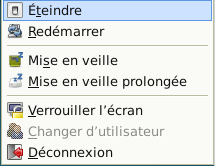
La présentation et les options du menu sont configurables (clic droit sur le nom d'utilisateur) :
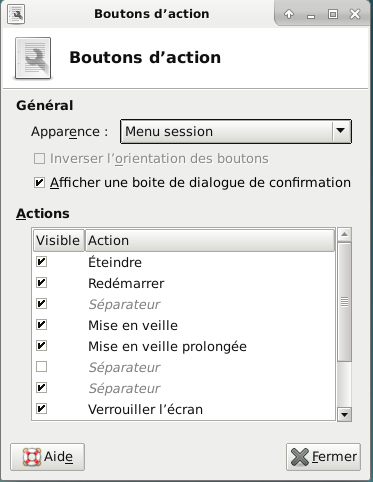
2 - Arrêt - redémarrage - suspension
L'arrêt, le redémarrage et la suspension ne nécessitent pas d'installation supplémentaire. En cas de problème avec le redémarrage, essayer de lancer le noyau avec l'option :
reboot=pci
3 - Veille prolongée - veille hybride
La veille prolongée et la veille hybride nécessitent la présence d'un espace d'échange.
3.1 - Cas d'une partition d'échange
En cas de problème,
-
vérifier que la partition d'échange est présente et active
$ free -h
total used free shared buff/cache available
Mem: 7,7G 817M 5,0G 107M 1,9G 6,5G
Swap: 2,0G 7,5M 2,0G
-
qu'elle est correctement identifiée dans le fichier resume
$ sudo nano /etc/initramfs-tools/conf.d/resume
RESUME=UUID=305840d3-7d83-4e47-975c-a326a6be4001
Après modification, mettre à jour initramfs
$ sudo update-initramfs -u -k $(uname -r)
Il peut être nécessaire de redémarrer avant que l'hibernation soit fonctionnelle.
-
Si les problèmes subsistent, tester l'addition du paramètre rcpi=nomsi dans la ligne de lancement de linux : rpci=nomsi
3.2 - Cas d'un fichier d'échange
Systemd ne prend pas en compte les fichiers d'échange, une solution consiste à utiliser uswsusp, qui pilote la suspension et le redémarrage depuis le noyau :
3.2.1 Pour mémoire : Création d'un fichier d'échange
-
Créer le fichier d'échange selon la méthode habituelle
$ sudo fallocate -l 1G /swapfile
$ sudo mkswp /swapfile
- Et le référencer dans fstab
$ sudo nano /etc/fstab
/swapfile swap swap defaults 0 0
-
Désactiver éventuellement, l'utilisation de la mémoire d'échange pour le swapping en fonctionnement (swappiness=1), celui-ci n'aura lieu qu'en cas de débordement de la mémoire vive
$ sudo sysctl -w vm.swappiness=1
$ sudo echo vm.swappiness=1 >/etc/sysctl.d/local.conf
-
Activer le fichier d'échange et le protéger contre un accès utilisateur non privilégié
$ sudo swapon /swapfile
swapon: /swapfile : droits 0644 non sûrs, 0600 conseillées.
$ sudo chmod 0600 /swapfile
3.2.2 Installation et configuration de uswusp
-
Installer la méthode alternative de suspension uswsusp
$ sudo aptitude install uswsusp
-
Configurer uswsusp
$ sudo dpkg-reconfigure -pmedium uswsusp
- Répondre aux questions :
## Continuer sans espace valide : Oui
## Espace pour suspension : Sélectionner la partition contenant le fichier swap
## Chiffrage : Si la partition est déjà chiffrée, répondre Non
- Vérifier le fichier de configuration de uswusp et le modifier éventuellement :
$ sudo nano /etc/uswsusp.conf
# /etc/uswsusp.conf(5) -- Configuration file for s2disk/s2both resume device =/dev/disk/by-uuid/4530c785-8e57-4d99-9c74-5a0c463e546e compress = y early writeout = y image size = 2147483647 RSA key file = /etc/uswsusp.key shutdown method = platform resume offset = 34816 encrypt = n
La ligne resume device doit contenir l'identifiant de la partition contenant le fichier d'échange, exprimée sous la forme /dev/xxx ou /dev/disk/by-uudi comme ci-dessus. Dans le cas d'une partition chiffrée, comme ci-dessous
$ lsblk -f /dev/sda3
NAME FSTYPE LABEL UUID MOUNTPOINT
sda3 crypto_LUKS 9a907e3e-ca19-4a4f-8e7d-d42f2f16fe81
└─kroot ext4 kroot 4530c785-8e57-4d99-9c74-5a0c463e546e /
l'identifiant concerne non pas le container, mais le contenu de la partition. Pour plus de lisibilité, on peut remplacer la ligne
resume device =/dev/disk/by-uuid/4530c785-8e57-4d99-9c74-5a0c463e546e
par
resume device=/dev/mapper/kroot
- La valeur de resume offset peut-être vérifiée avec :
# swap-offset /swapfile
resume offset = 34816
- Si des valeurs ont été modifiées, relancer la configuration.
$ sudo dpkg-reconfigure -pmedium uswsusp
Le nouvel identifiant de partition éventuel sera proposé : le sélectionner.
3.2.3 Modifier la ligne de lancement de linux
-
Modifier la ligne GRUB_CMDLINE_LINUX_DEFAULT de /etc/default/grub :
$ sudo nano /etc/default/grub
GRUB_CMDLINE_LINUX_DEFAULT="resume=/dev/mapper/kroot quiet"
- Et mettre à jour la configuration :
$ sudo update-grub
3.2.4 Test avec les commandes de uswsusp
uswsusp fournit des commandes permettant de tester la mise en veille prolongée, la mise en veille hybride, la suspension : s2disk, s2both, s2ram
-
Test de la mise en veille prolongée (hibernation) : suggestion, lancer un programme tel que glxgears avant de lancer la commande pour visualiser la bonne reprise d'activité
$ sudo glxgears & s2disk
# Le système se met en hybernation
# Le redémarrer avec le bouton arrêt/marche
# Si la partition est chiffrée, le mot de passe est demandé
# Le menu grub s'affiche, le noyau est lancé, le contenu de la mémoire d'échange est rechargé en mémoire vive.
# L'écran s'affiche tel qu'il était au moment du lancement de la mise en veille, l'écran glxgears s'anime immédiatement
- Test de la mise en veille hybride : il s'effectue sur le même principe
$ sudo glxgears & s2ram
3.2.5 Prise en compte par systemd
Afin que les commandes s2disk et s2ram soient mises en oeuvre par systemd :
$ sudo cp /lib/systemd/system/systemd-hibernate.service /etc/systemd/system/
$ sudo cp /lib/systemd/system/systemd-hybrid-sleep.service /etc/systemd/system/
-
Remplacer la dernière ligne du fichier systemd-hibernate.service
$ sudo nano /etc/systemd/system/systemd-hibernate.service
ExecStart=/bin/sh -c 's2disk && run-parts --regex .\* -a post /lib/systemd/system-sleep'
-
Remplacer la dernière ligne du fichier systemd-hybrid-sleep.service
$ sudo nano /etc/systemd/system/systemd-hybrid-sleep.service /etc/systemd/system/ ExecStart=/bin/sh -c 's2both && run-parts --regex .\* -a post /lib/systemd/system-sleep'
-
Redémarrer systemd
$ sudo systemctl daemon-reload
-
Tester la mise en veille hybride
$ sudo glxgears & sudo systemctl hibernate
-
Tester la mise en sommeil hybride
$ sudo systemctl hybrid-sleep
Note : Si l'animation de démarrage Plymouth est en place, elle sera plus ou moins perturbée...